In diesem Artikel erfährst du in 5 Schritten, wie du deine Verbindung zu einem externen System vom Erstellen des ersten Auftrags bis zum Ausführen konfigurierst.
1. Auftrag erstellen #
Wenn du ein anderes System verbunden hast, legst du für diese Verbindung Aufträge an, die du so konfigurierst, dass nur diejenigen Personen bzw. Buchungen mit den von dir ausgewählten Eigenschaften (z.B. Vor-/Nachname, Alter, …) synchronisiert werden.
In einem Auftrag definierst du durch
- das Auswählen von Aktionen (z.B. Personen-Import),
- das Filtern (z.B. Pastoren) und
- das Selektieren von Eigenschaften (z.B. Vor- und Nachname),
was genau synchronisiert werden soll.
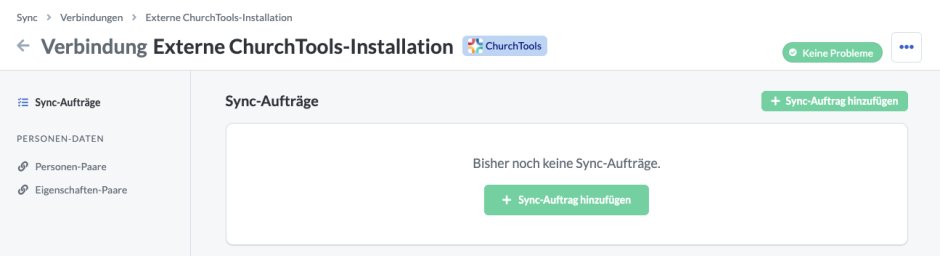
2. Aktionen auswählen #
Mit den Aktionen bestimmst du, was genau passieren soll, wenn ein Auftrag durchgeführt wird. Du kannst Aktionen miteinander kombinieren oder durch mehrere Aufträge unterschiedliche Personen/Buchungen und deren Eigenschaften synchronisieren lassen.
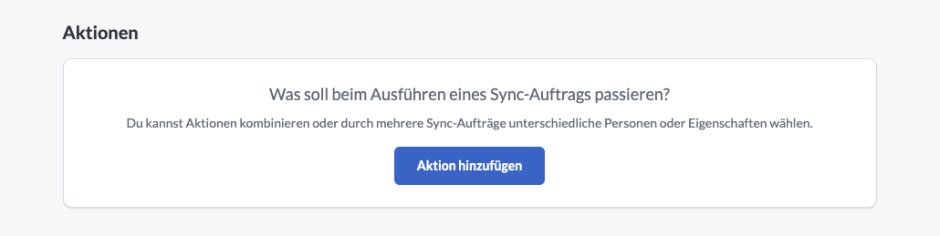
Was die einzelnen Aktionen verursachen, wird dir bei der Auswahl genau erklärt.
3. Personenkreis bzw. Buchungen eingrenzen #
Für jeden Auftrag bestimmst du individuell, welche Personen bzw. Buchungen bei der Synchronisation berücksichtigt werden sollen. Standardmäßig sind das alle Personen/Buchungen auf beiden Seiten. Hier kannst du den Personenkreis/die Buchungen nach von dir aufgestellten Bedingungen eingrenzen.
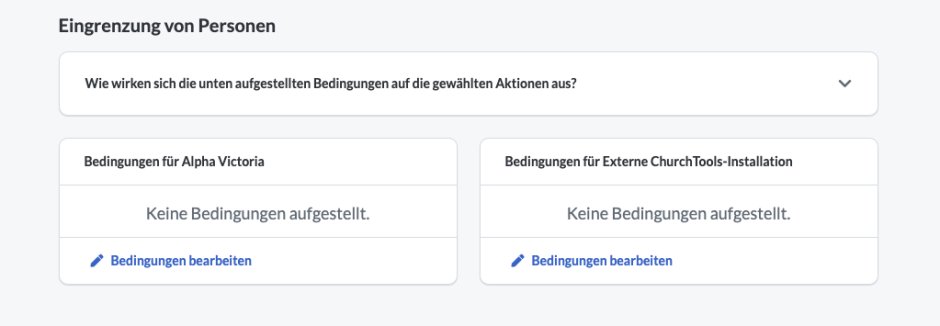
4. Eigenschaften der Personen bzw. Buchungen auswählen #
Du ordnest alle Eigenschaften beider Systeme einander zu und legst anschließend fest, welche Eigenschaften der ausgewählten Personen bzw. Buchungen synchronisiert werden sollen.
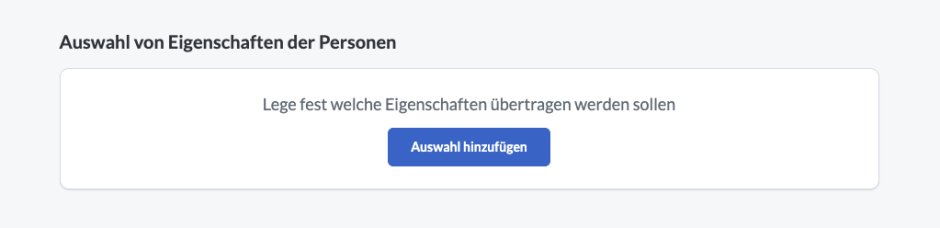
5. Erst Simulieren, dann Ausführen #
Wir raten dir sehr dazu, beim Erstellen eines neuen Auftrags immer erst eine Simulation durchzuführen. Denn danach bekommst du ein detailliertes Protokoll darüber, was beim tatsächlichen Ausführen des Auftrags passiert wäre. Klicke dazu auf Simulieren.
Wenn du hier ungewollte Aktionen feststellen solltest, dann passe die Konfiguration deines Auftrags an und simuliere wieder. Das wiederholst du so oft, bis du mit dem “Was wäre passiert?”-Resultat zufrieden bist, ohne dass an deiner ChurchTools-Installation wirklich Daten geändert werden.
Bist du mit dem Resultat zufrieden, klickst du auf Ausführen und die Aktionen werden so ausgeführt, wie du sie zuletzt simuliert hast.
Wenn du einen Auftrag regelmäßig ausführen möchtest, z.B. um zwei Datenbanken aktuell zu halten, dann klicke auf Automatische Ausführungen aktivieren im … – Menü. Damit wird dieser Auftrag einmal pro Tag zwischen 0 und 4 Uhr nachts ausgeführt.
Status #
Damit ist dein Auftrag nun vollständig konfiguriert. Wenn es noch Fehler in den Einstellungen geben sollte, dann wirst du darauf in der Status-Spalte rechts im Modul hingewiesen. Wenn alles ok ist, steht dort in grün “Bereit für Ausführung”.
